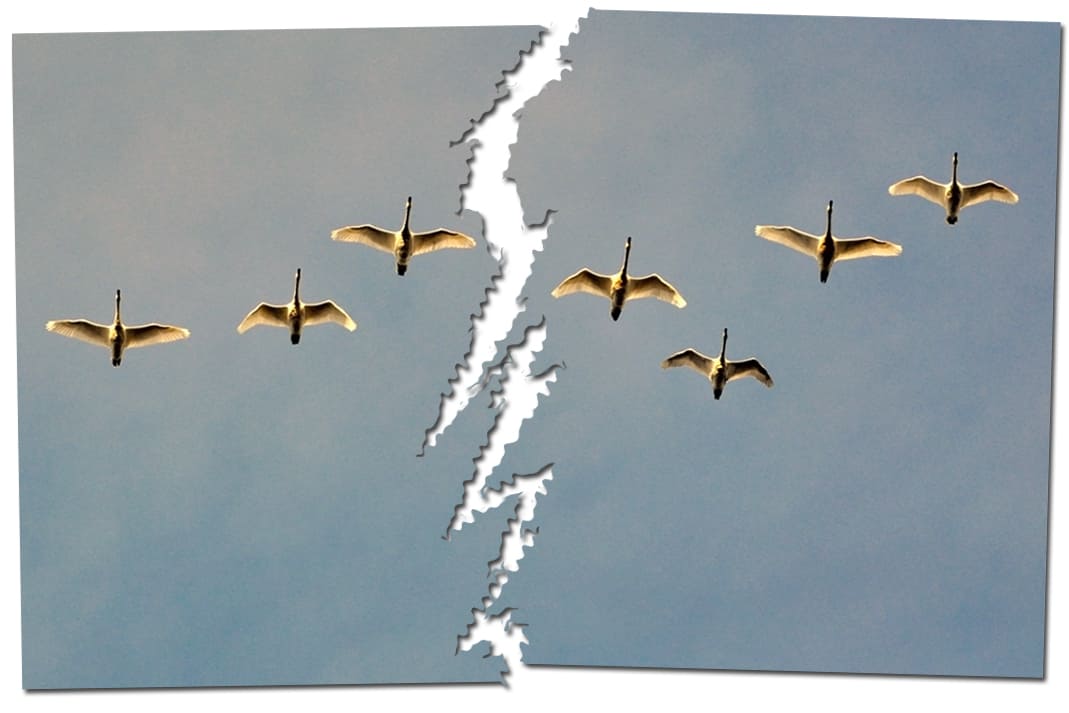В этом уроке по Adobe Photoshop мы попробуем разорвать фотографию.
Откроем фотографию летящих птиц. Щелкнем по слою с фотографией двойным щелчком (1) и появиться диалоговое окно, нажмем ОК, тем превратим слой с фотографией в обычный слой.
В меню Image выберем Canvas Size (2).

В появившемся диалоговом окне нам надо к готовым размерам (1) прибавить по два сантиметра ниже в поле Width и Height (2), потом нажать ОК.
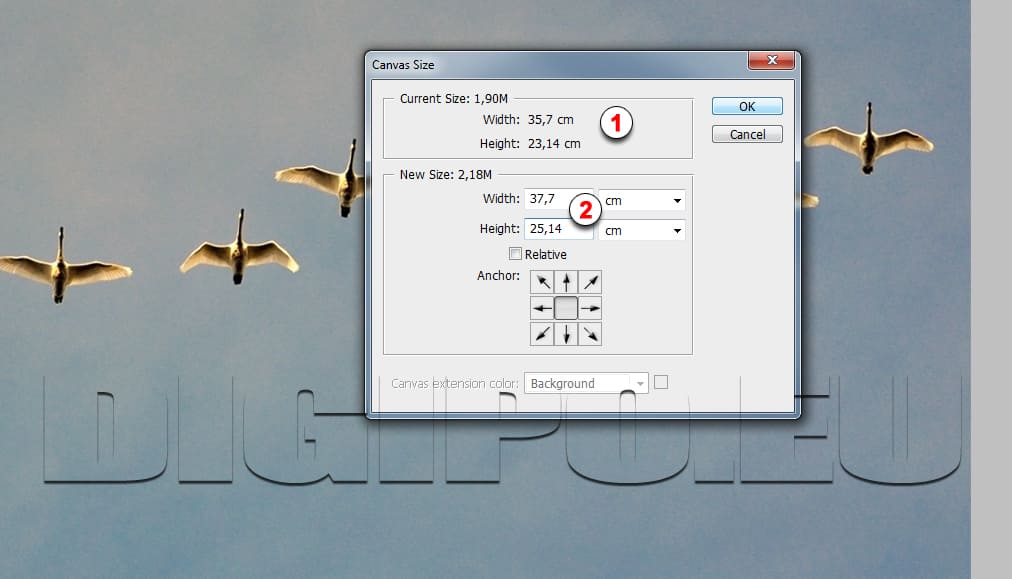
Вокруг нашей фотографии появится пустота (1). Возьмем инструмент Lasso Tool и нарисуем место разрыва фотографии (2).
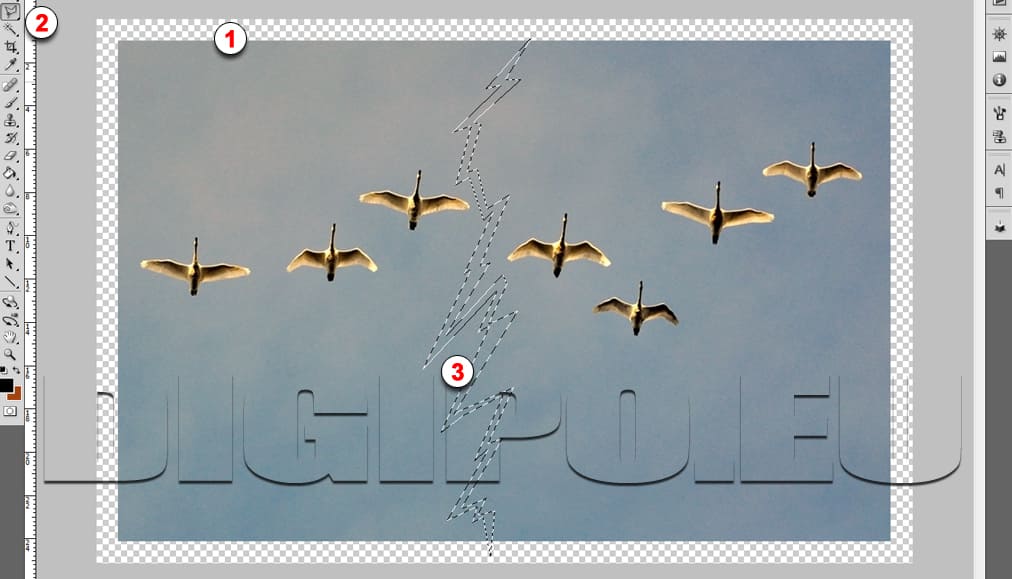
Теперь нажмем на клавиатуре клавишу DELETE или в меню Edit и там выберем Clear, тем самым место нашего разрыва будет очищено от фотографии. В меню Select выберем Modify и Expand (1).
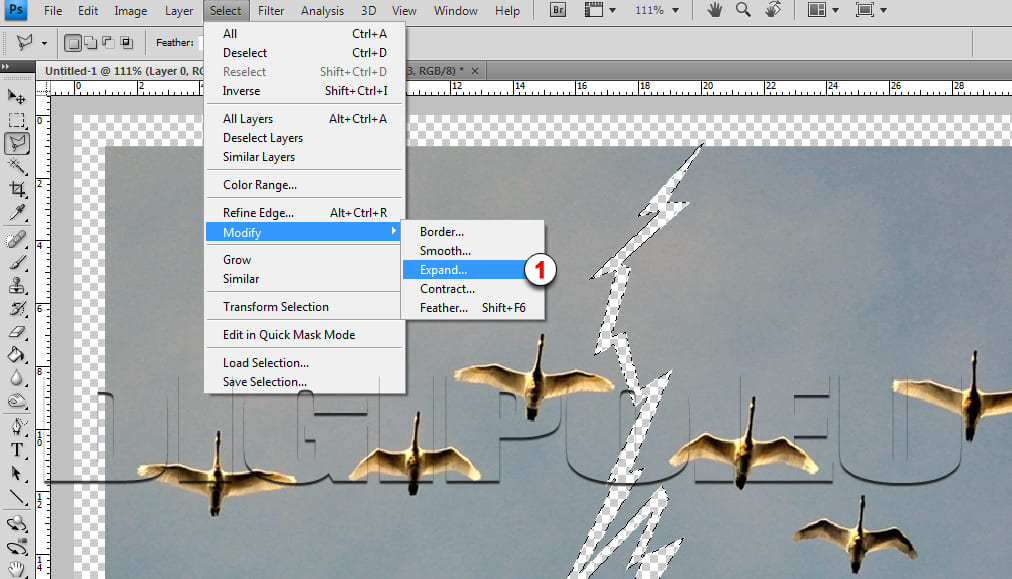
В появившемся диалоговом окне введем значение 5 в поле Expand By и нажмем ОК. Наше выделение расшириться на 5 пикселей, теперь в меню Filter выберем Distort и там выберем Ripple (1).
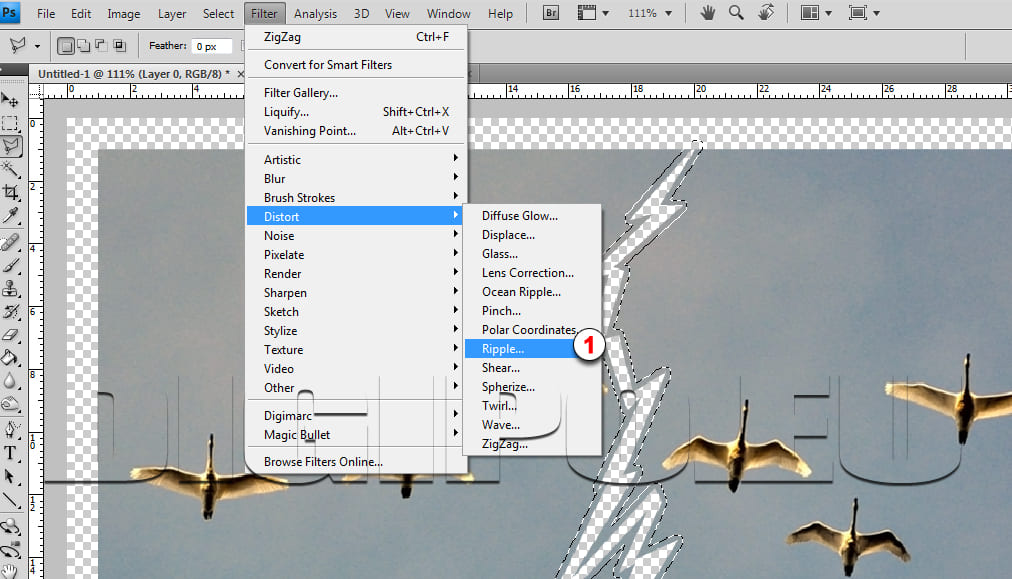
В появившемся диалоговом окне зададим параметры для искажения наших краев разрыва (1) потом нажмем ОК.
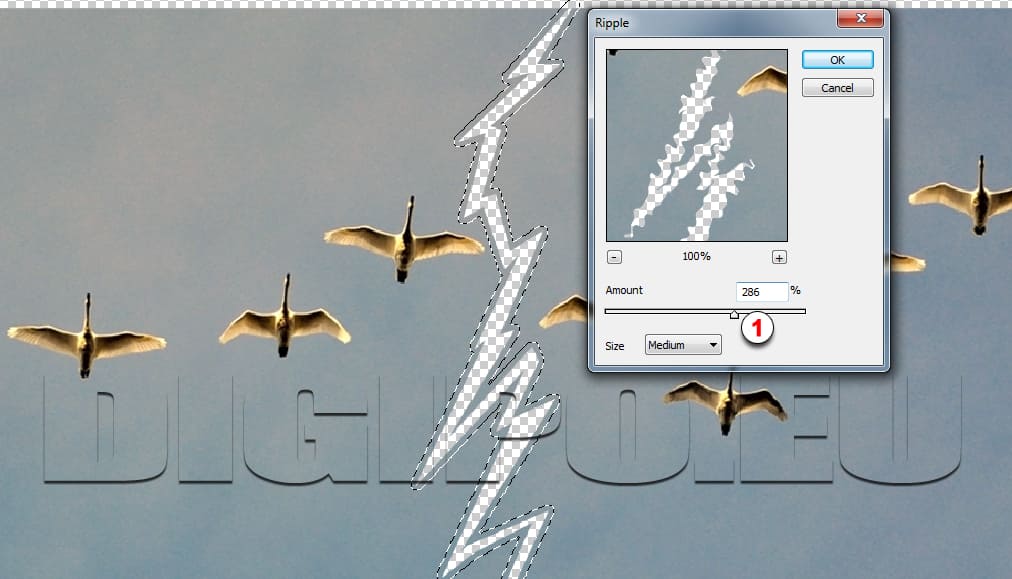
Наш разрыв станет более рваный, теперь с помощью инструмента Lasso Tool (1) выделяем одну из частей оборванной фотографии (2).
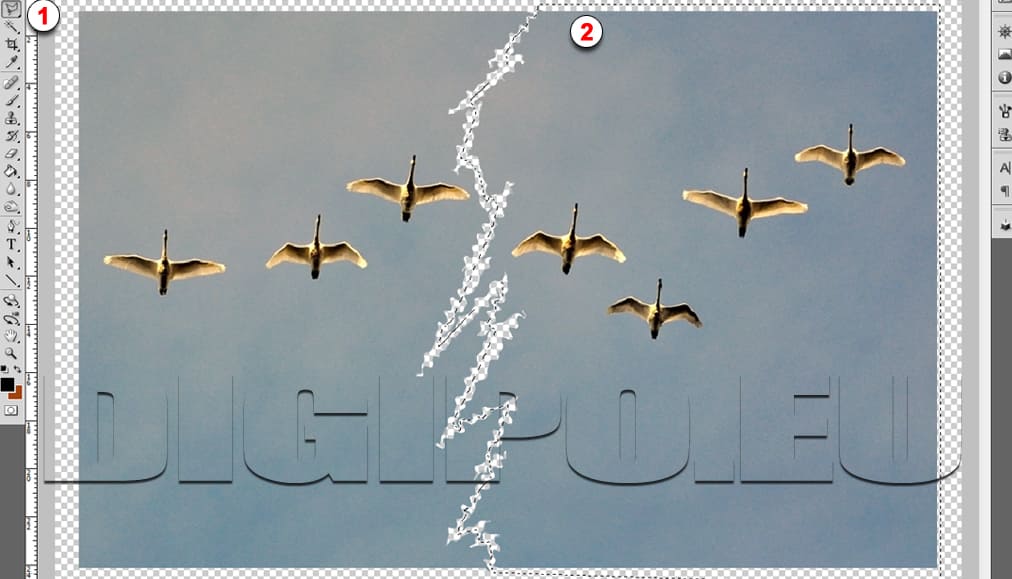
В меню Edit выберем Cut, и опять в меню Edit выберем уже Paste. Тем самым мы вырежем кусок фотографии и в ставим его в новый слой. Выделим нижний слой (1) и в меню Edit выберем Free Transform, вокруг нашего куска фотографии появится выделение с квадратиками, подведем мышку к угловому квадратику, и наш курсор станет полукруглым, теперь мы сможем немножко повращать наш кусок фотографии (2). Потом нажмем на клавиатуре клавишу Enter. То же самое можно проделать и с верхним слоем.

После того как мы разорвали фотографии и немножко развернули ее куски, нам надо создать новый слой и поставить его в самый низ (1). С помощью инструмента Paint Bucket Tool зальем наш нижний новый слой белым цветом. Теперь нам надо сделать тень для каждого куска фотографии. Выделим верхний слой (2) и щелкнем по нему правой клавишей. В контекстном меню выберем Blending Options. В появившемся диалоговом окне нам надо поставить галочку у параметра Drop Shadow (3), если щелкнуть по надписи Drop Shadow, то откроются настройки параметра тени, можно там немножко поиграть с настройками и нажмем ОК. То же самое проделаем и с другим куском фотографии.
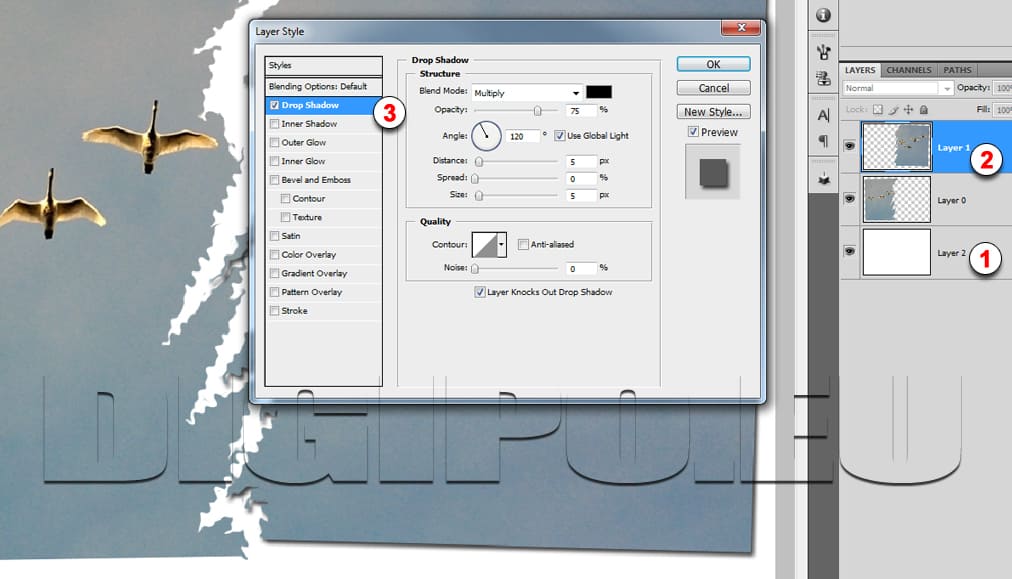
И так у нас получилась разорванная фотография с тенью.